Pada panduan ini, saya akan menunjukkan cara memutar video secara terbalik di DaVinci Resolve. Memutar klip secara terbalik dapat memperkaya pengeditan video Anda dan menciptakan efek menarik. Baik untuk proyek kreatif maupun hanya untuk bersenang-senang - ini adalah teknik yang sebaiknya Anda kuasai. Mari kita mulai!
Temuan Utama
- Anda dapat memutar klip secara terbalik di DaVinci Resolve dengan mengubah kecepatan klip.
- Fungsi baru di menu "Ubah Kecepatan" memudahkan kerja Anda.
- Juga mungkin untuk menyesuaikan kecepatan mundur untuk memutar klip lebih cepat.
Panduan Langkah demi Langkah
Pertama, pastikan DaVinci Resolve terinstal dan terbuka di komputer Anda. Selanjutnya ikuti langkah-langkah berikut:
Tarik Klip ke Timeline
Untuk memutar klip secara terbalik, tarik klip pilihan Anda ke Timeline. Ini bisa menjadi video yang sudah ada atau yang baru untuk diedit. Agar klip dapat diedit, Anda harus mengimpor klip ke Timeline terlebih dahulu.
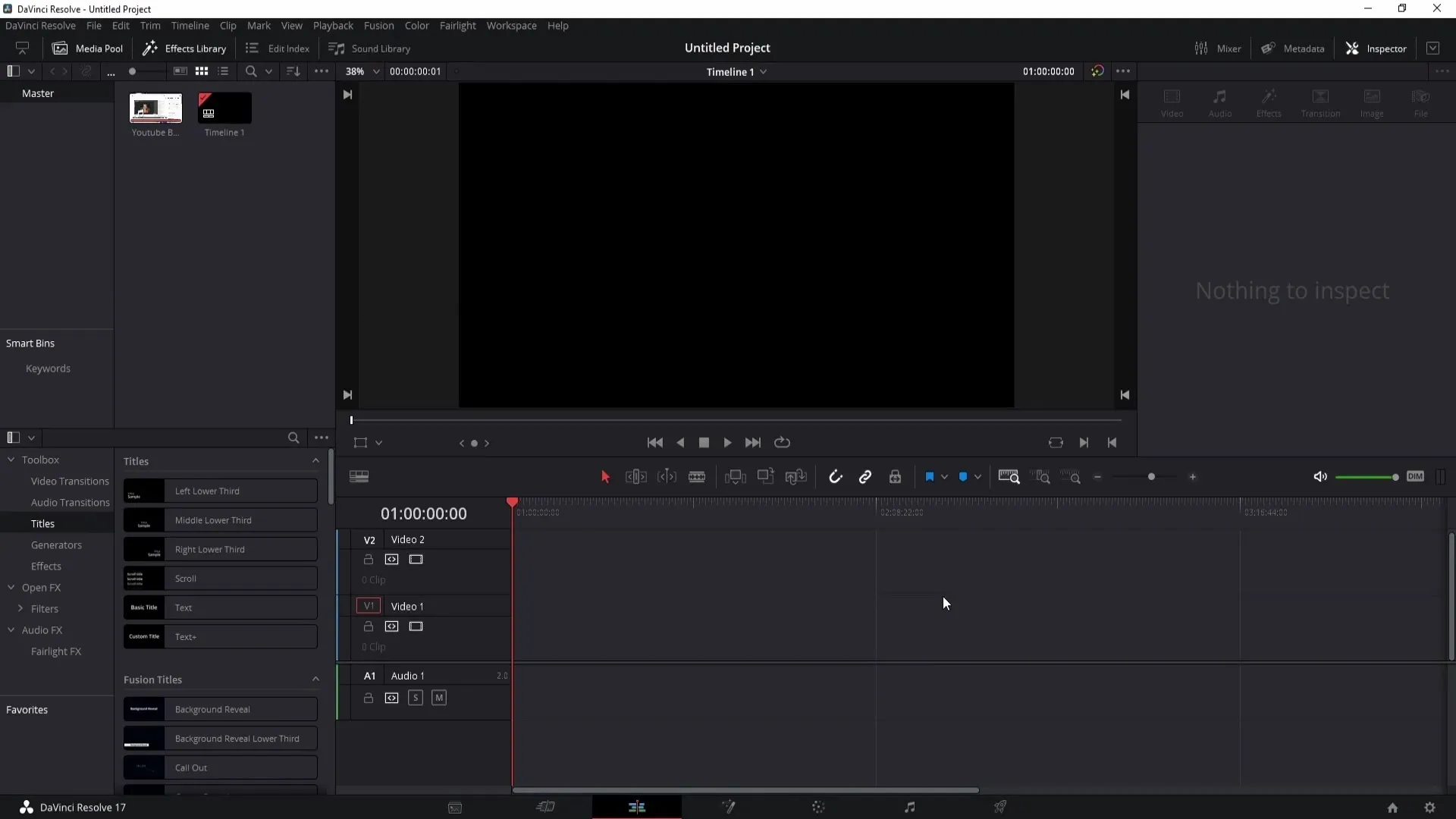
Klik Kanan pada Klip
Setelah Anda menarik klip ke Timeline, klik kanan pada klip tersebut. Ini akan membuka menu konteks di mana Anda dapat memilih opsi tambahan.
Pilih "Ubah Kecepatan Klip"
Di dalam menu konteks, Anda akan menemukan opsi "Ubah Kecepatan Klip". Pilih ini untuk membuka jendela di mana Anda dapat mengubah kecepatan klip Anda.
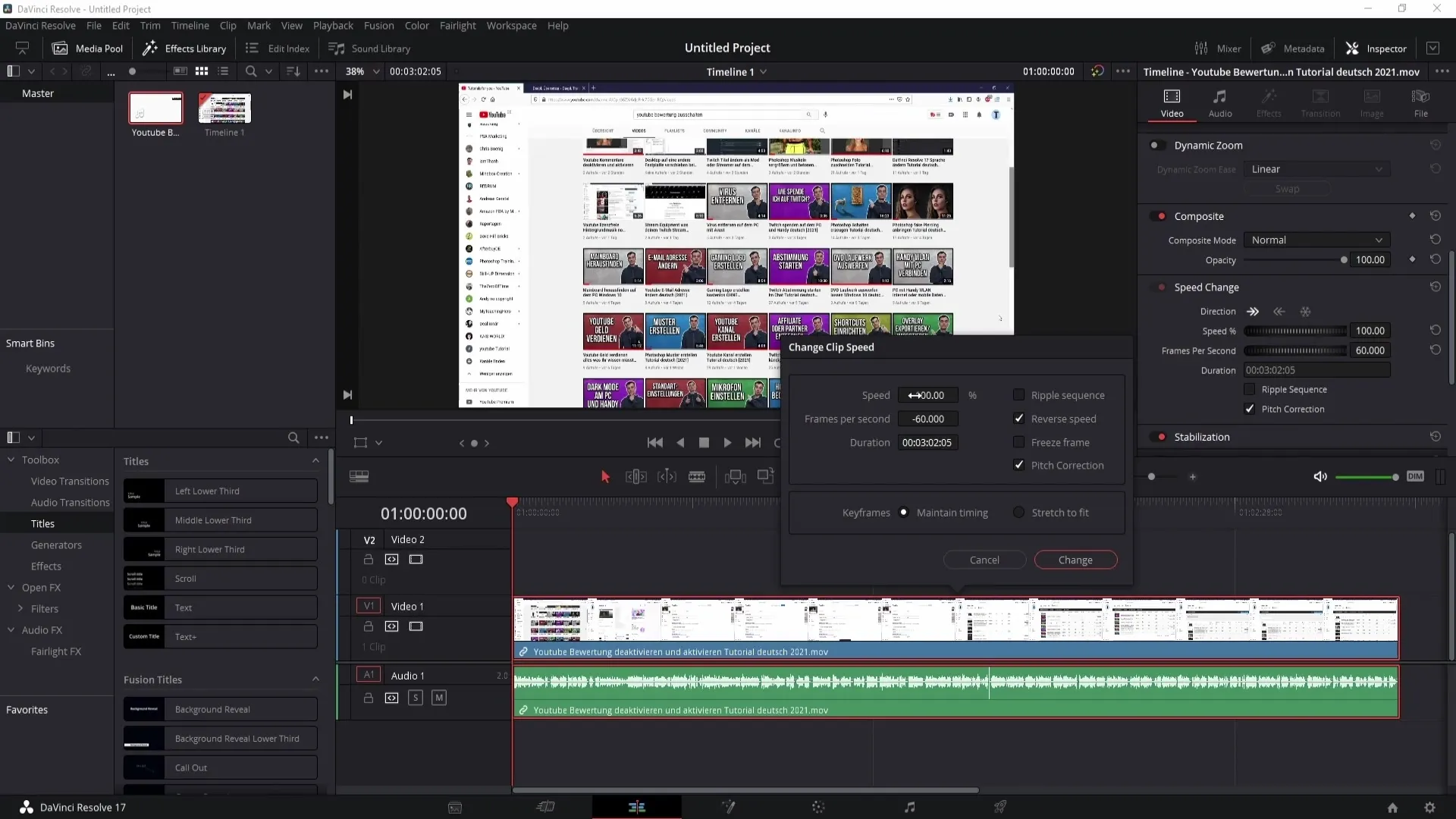
Aktifkan Kecepatan Terbalik
Di jendela yang muncul, Anda akan menemukan opsi "Kecepatan Terbalik". Klik tombol ini untuk membalikkan pemutaran klip Anda. Kecepatan akan bergeser ke wilayah negatif, menandakan bahwa klip sekarang diputar secara terbalik.
Terapkan Perubahan
Klik "Ubah" untuk menyimpan perubahan yang telah Anda buat. Klip Anda sekarang akan diputar secara terbalik. Anda sekarang dapat melihat pratinjau dari klip tersebut untuk melihat hasilnya.
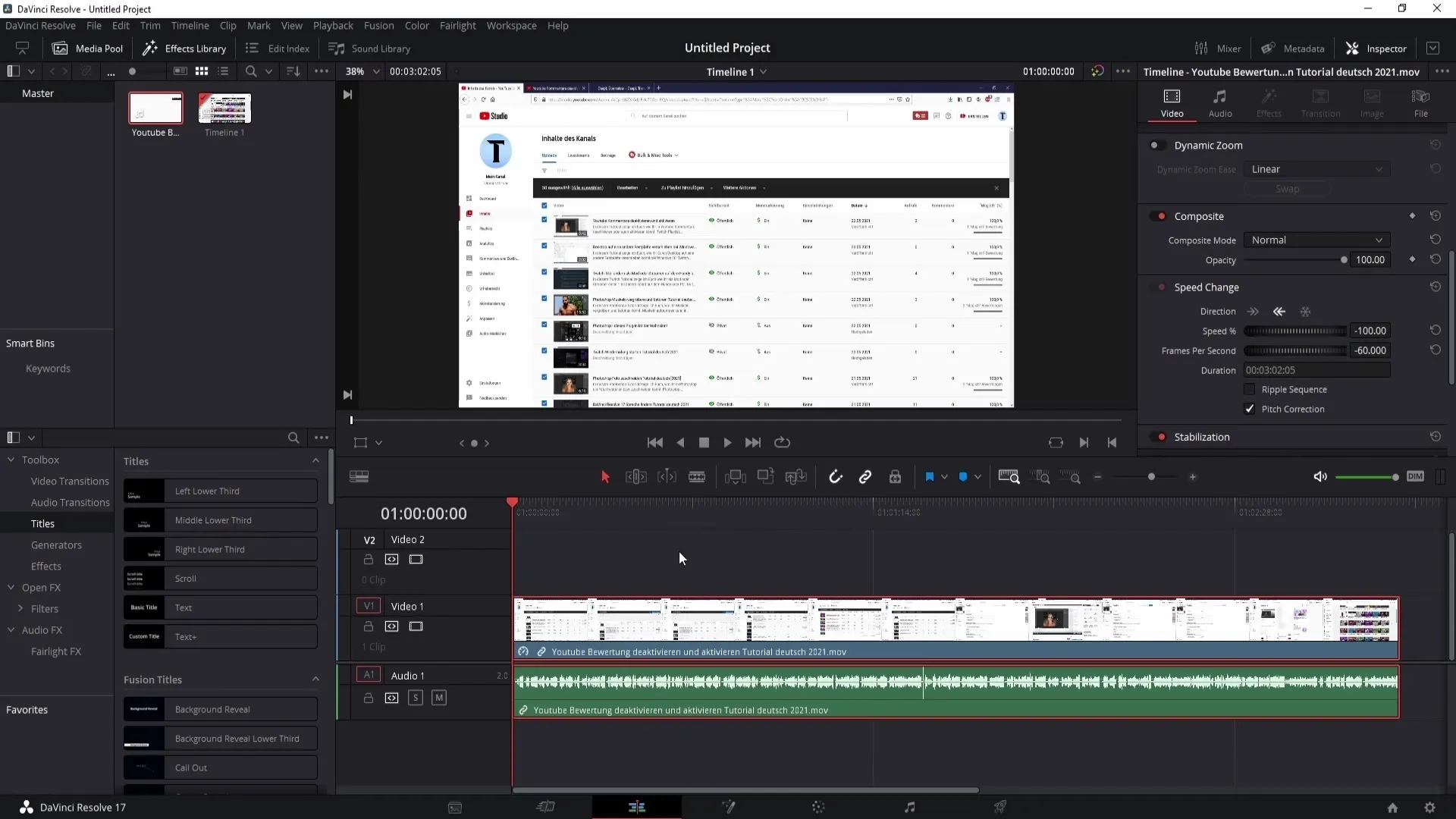
Memanfaatkan Metode yang Lebih Mudah
Jika Anda ingin lebih mudah, Anda juga dapat menggunakan metode baru di tab "Video". Gulir ke bawah ke "Ubah Kecepatan" dan buka jendela tersebut.
Manfaatkan Perubahan Kecepatan
Klik ikon yang menunjuk ke kiri di sini untuk memutar klip secara terbalik juga. Metode ini tidak memerlukan klik kanan dan menurut pendapat saya lebih efisien daripada sebelumnya.

Menyesuaikan Kecepatan
Jika Anda ingin klip diputar secara terbalik tetapi lebih cepat, Anda juga dapat melakukannya. Pertama, kembalikan kecepatan klip ke normal untuk hasil yang lebih baik saat penyesuaian.
Memotong Klip dengan Alat Cutter
Dengan alat Cutter, Anda dapat memilih bagian dari klip yang ingin Anda putar mundur. Klik pada sisi kiri layar untuk alat Cutter dan potong sebagian besar klip.
Menambah Kecepatan
Setelah memotong klip, Anda dapat menyesuaikan kecepatan mundur. Pilih potongan klip baru dan atur kecepatan menjadi misalnya -200. Ini berarti klip akan diputar mundur lebih cepat.
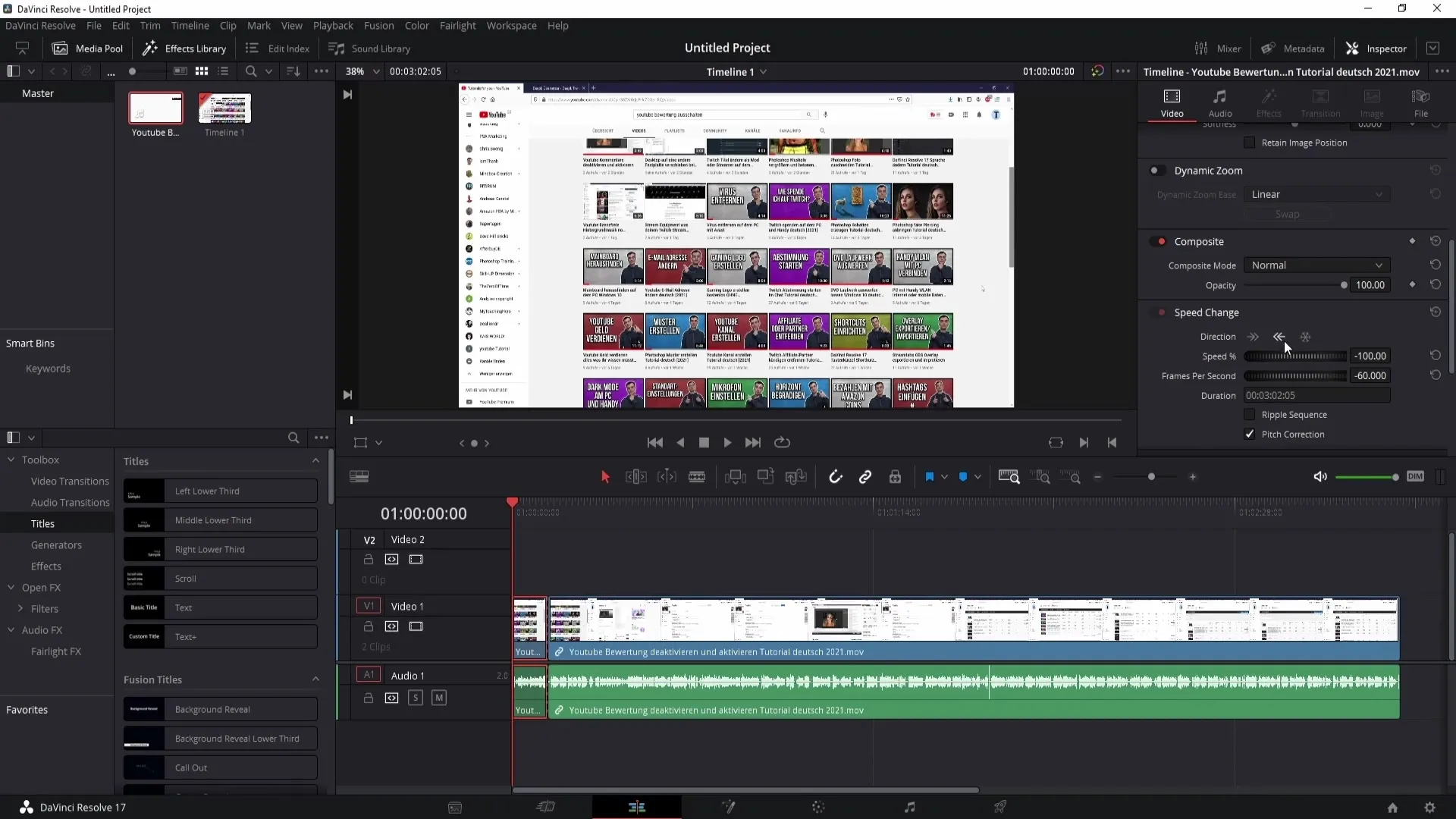
Masukkan Angka Kecepatan
Daripada menarik ke kiri atau kanan, Anda juga dapat memasukkan angka. Ini akan membuat proses lebih mudah dan memberi Anda lebih banyak kontrol atas kecepatan.
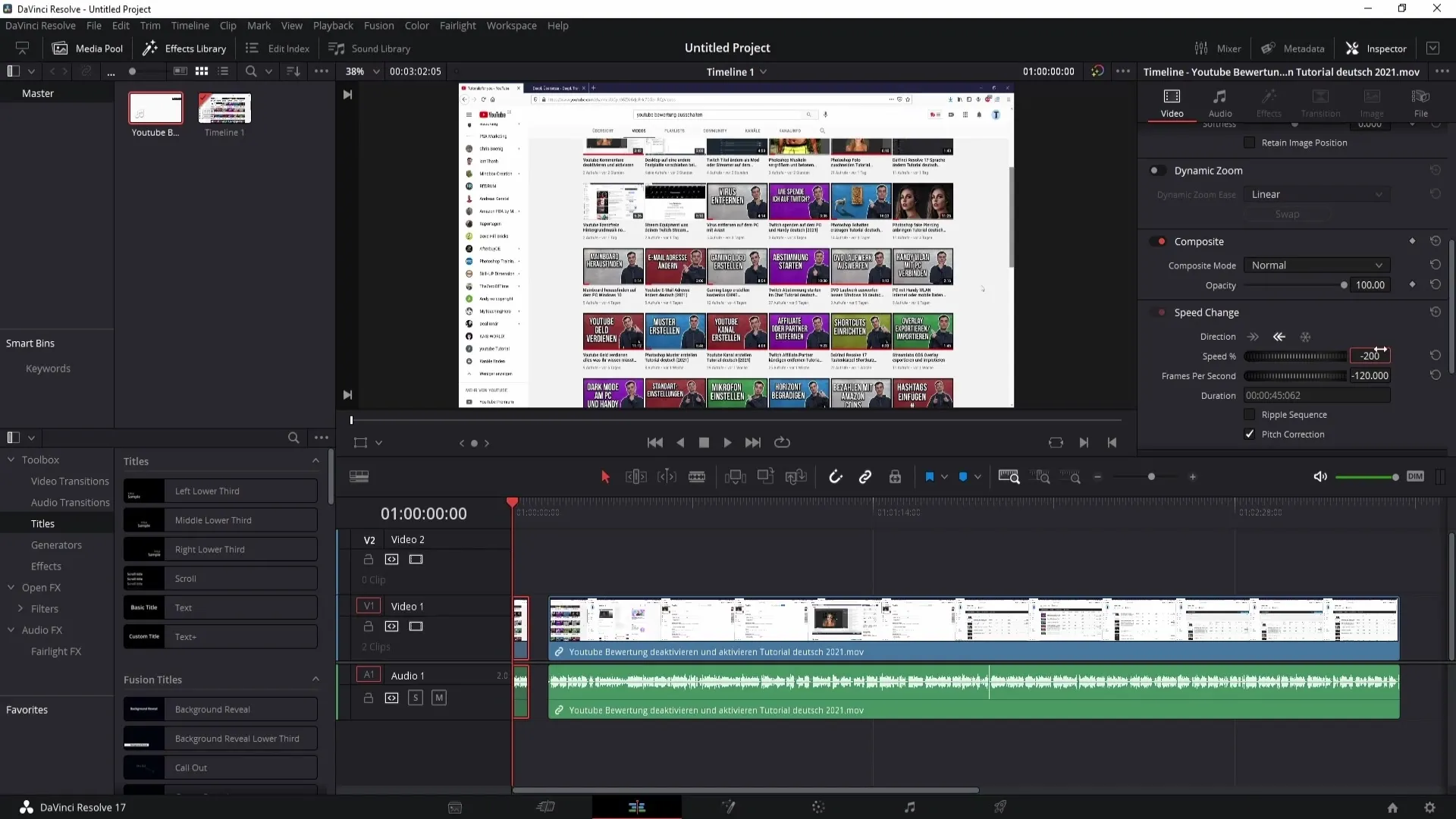
Presentasi Klip
Tolong dicatat bahwa hasil dari memutar klip lebih cepat ke belakang adalah klip tersebut akan terasa lebih pendek. Hal ini dapat mengubah penampilan klip Anda, jadi ingatlah hal ini saat menyesuaikan klip Anda.
Menyesuaikan Klip
Setelah menyesuaikan kecepatan, penting untuk memposisikan klip kembali dengan benar di timeline. Jika tidak, bisa saja timbul klip hitam antara klip, yang terlihat kurang profesional.
Ringkasan
Dalam tutorial ini, Anda belajar cara memainkan klip ke belakang di DaVinci Resolve. Dengan berbagai metode, termasuk akses mudah melalui menu "Speed Change", Anda sekarang memiliki alat untuk membuat proyek video Anda lebih menarik. Eksperimen dengan penyesuaian kecepatan dan temukan apa yang paling cocok dengan gaya kreatif Anda!
Pertanyaan Umum
Bagaimana cara memutar video ke belakang di DaVinci Resolve?Anda dapat mengubah kecepatan klip melalui menu konteks atau opsi "Speed Change".
Apakah ada beberapa metode untuk mengubah kecepatan?Ya, selain dengan klik kanan, Anda juga dapat langsung menggunakan fungsi "Speed Change" di tab "Video".
Bagaimana cara menyesuaikan kecepatan klip yang diputar ke belakang?Anda dapat memasukkan angka negatif untuk meningkatkan kecepatan mundur.
Apa yang terjadi jika saya meningkatkan kecepatan terlalu tinggi?Klip akan menjadi lebih pendek dan mungkin akan menghasilkan bagian yang tidak jelas dalam pemutaran.


